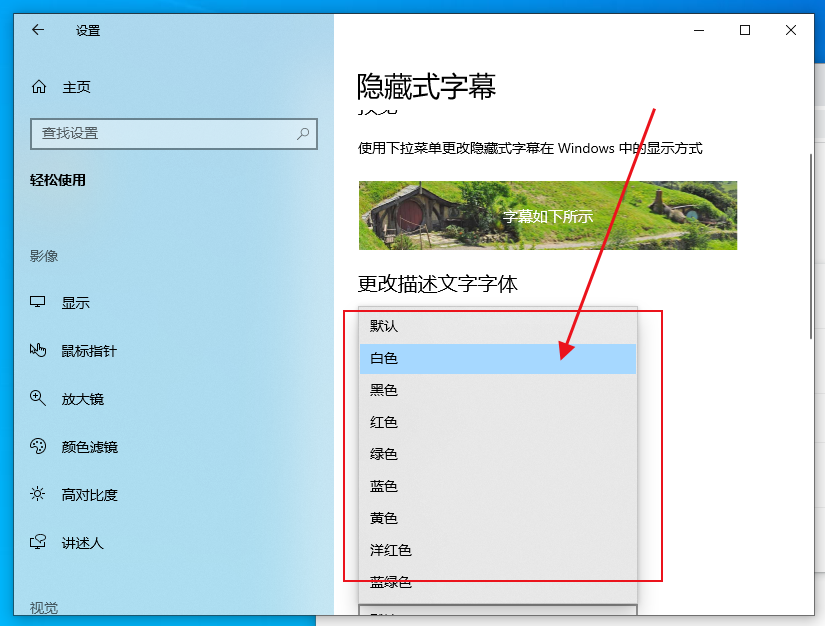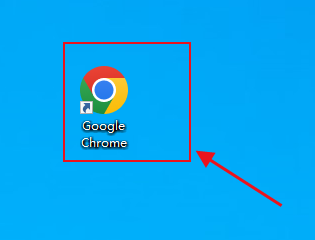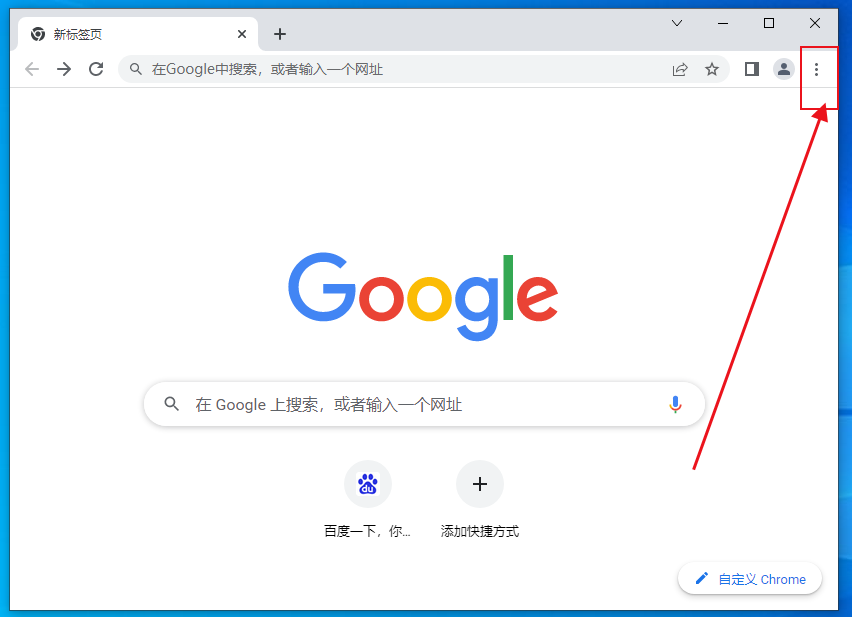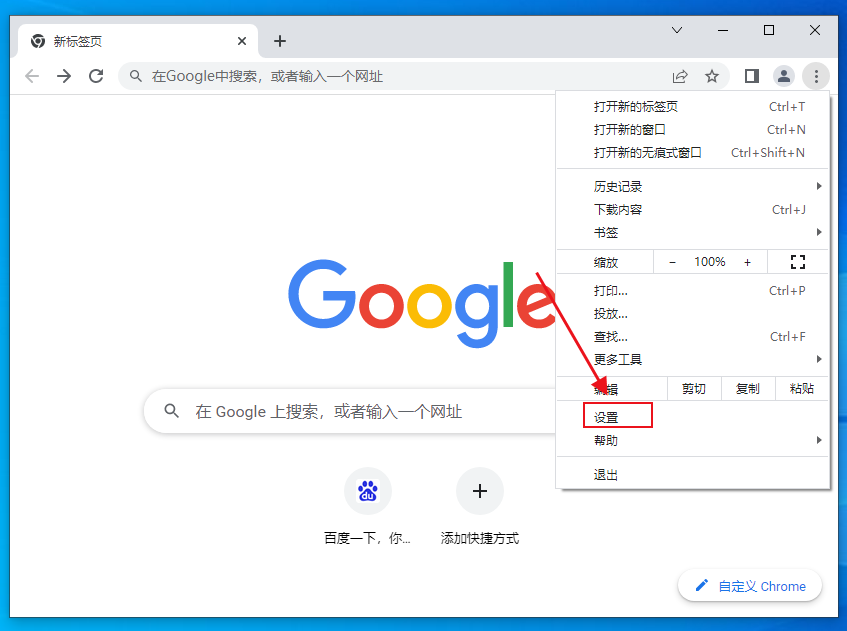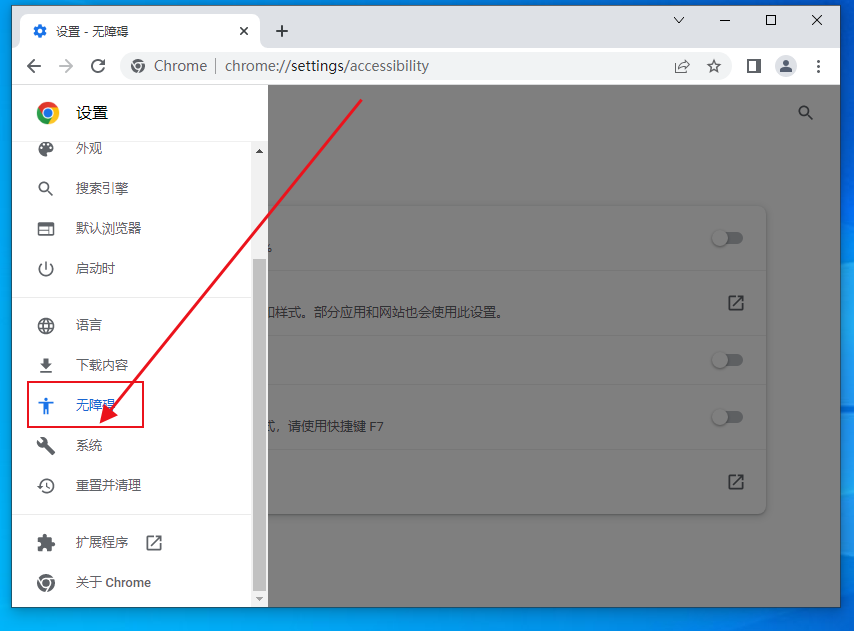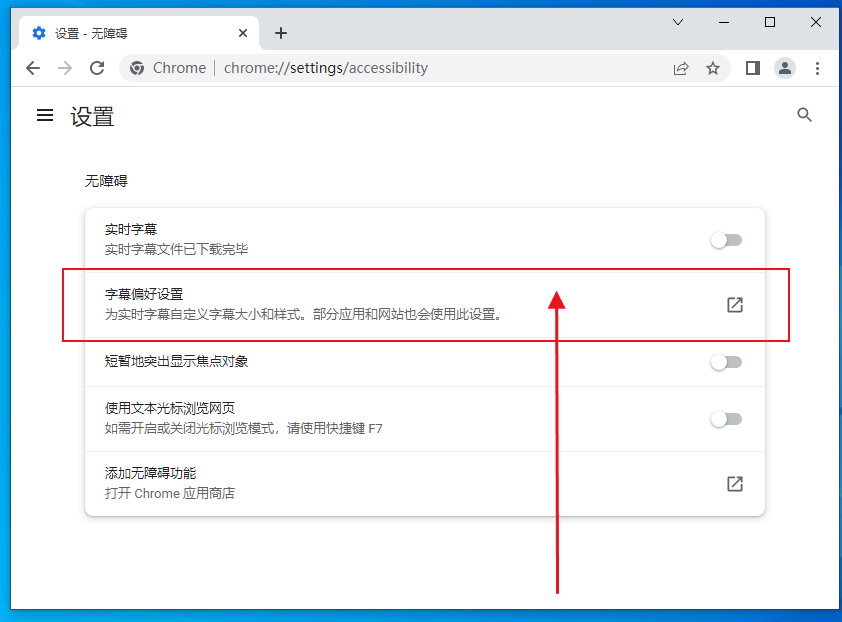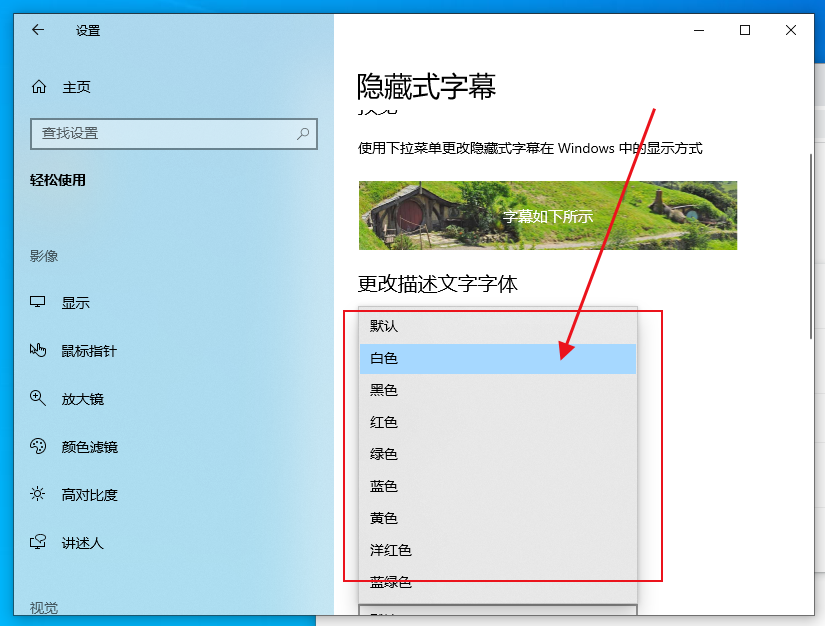chorme浏览器字幕如何修改字体颜色?其实方法很简单的,用户们可以直接的打开谷歌浏览器下的设置,然后点击无障碍选项下的字幕偏好设置来进行操作就可以了。下面就让本站来为用户们来仔细的介绍一下谷歌浏览器字幕修改字体颜色方法吧。谷歌浏览器字幕修改字体颜色方法1、双击浏览器桌面图标,启动【谷歌浏览器】,如图所示。
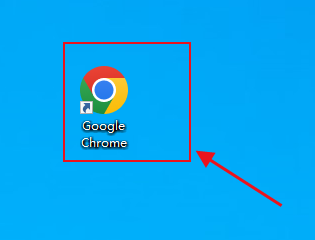
2、之后在浏览器主界面的右上方点击【三竖点】设置按钮打开设置菜单,如图所示。
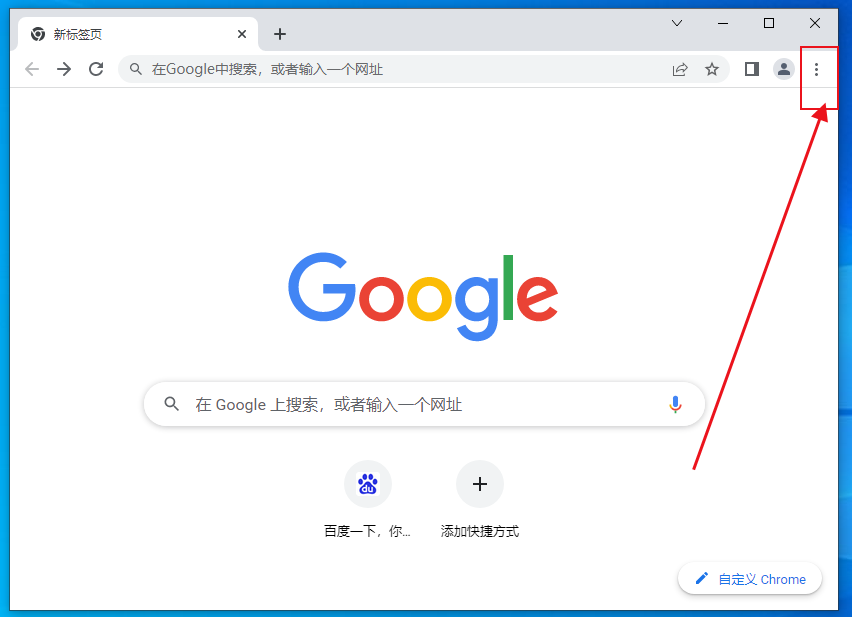
3、在弹出的设置菜单中选择【设置】选项卡,如图所示。
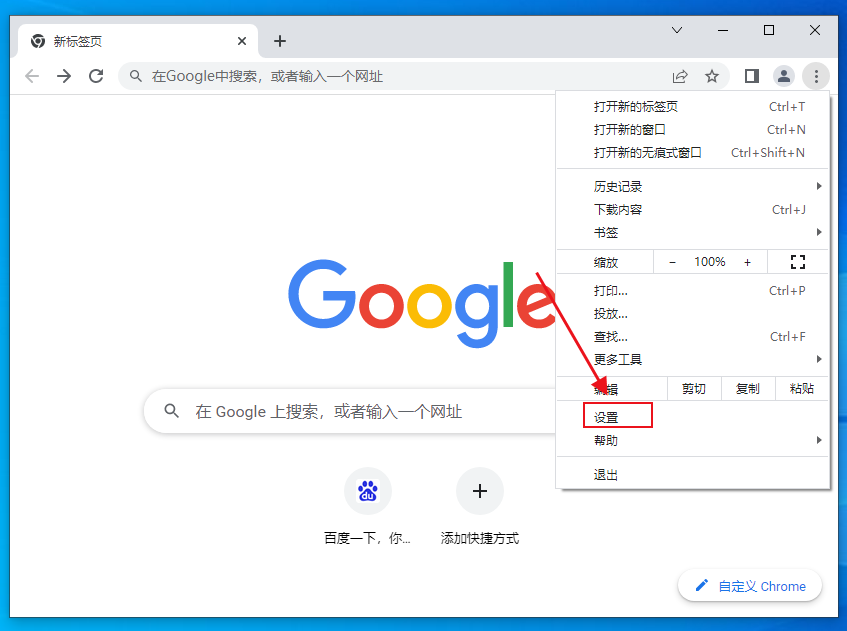
4、进入系统设置界面之后点击左侧工具栏中点击【无障碍】,如图所示。
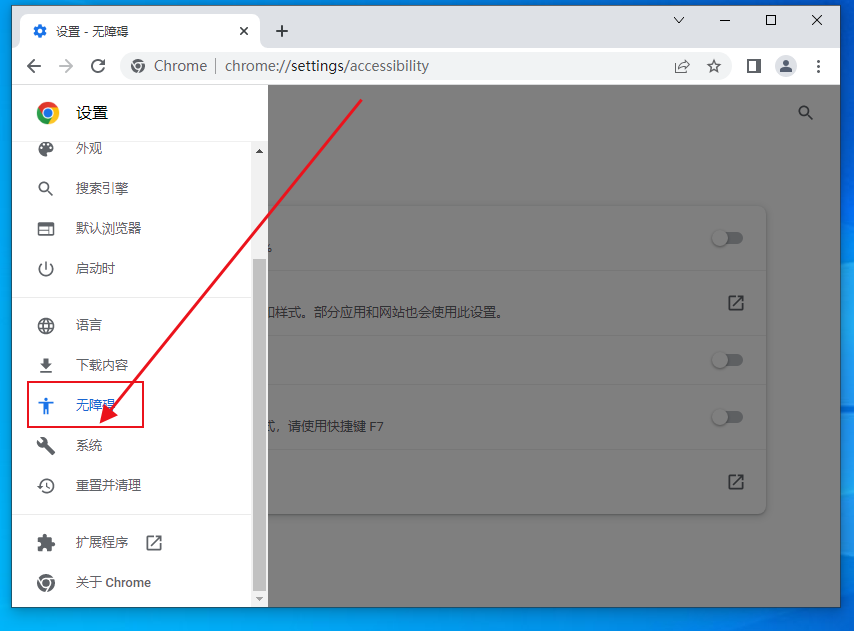
5、在打开的系统设置菜单中选择【字幕偏好设置】一栏,如图所示。
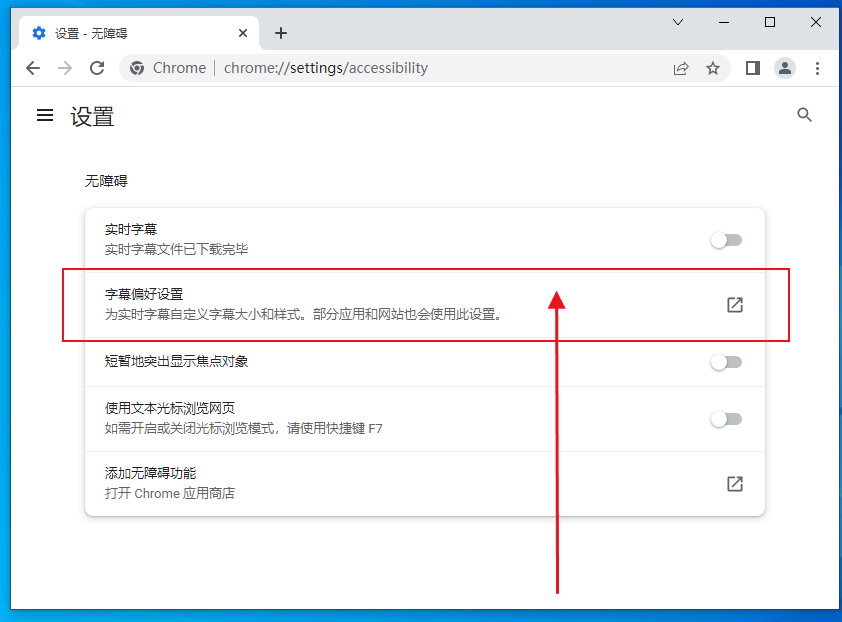
6、随后点击文字颜色,选择需要的字体颜色即可,如图所示。